맥 한영 전환 속도 개선하기 (capslock 사용)
01 Mar 2019 | macOSmojave에서는 한영 전환을 capslock으로 한다. capslock으로 한영 전환을 하다보면 윈도우와는 달리 딜레이가 존재한다. 한글로 타이핑을 하다가 capslock을 누른 직후 영어 타이핑을 쳐도 여전히 한글이 쳐질때가 많다. 자세히는 모르겠지만 capslock 고유의 기능과 한영 전환 기능 두 개가 존재하기 때문에 생기는 딜레이인것 같다. 이 딜레이를 없애는 방법은 capslock고유의 기능을 없애는 것이다(대부분 capslock고유의 기능은 잘 사용하지 않으므로 쿨하게 없애주자). 물론 익숙해지면 약간의 딜레이를 고려해 타이핑을 한다는 분도 계시지만 성질 급한 나는 그 딜레이가 너무 싫었다.
Karabiner-Elements
그냥 capslock 기능을 없앨 수는 없는 것 같다. karabiner-Elements의 도움을 받아야한다. 링크를 클릭하고 다운로드를 받아 설치하자.
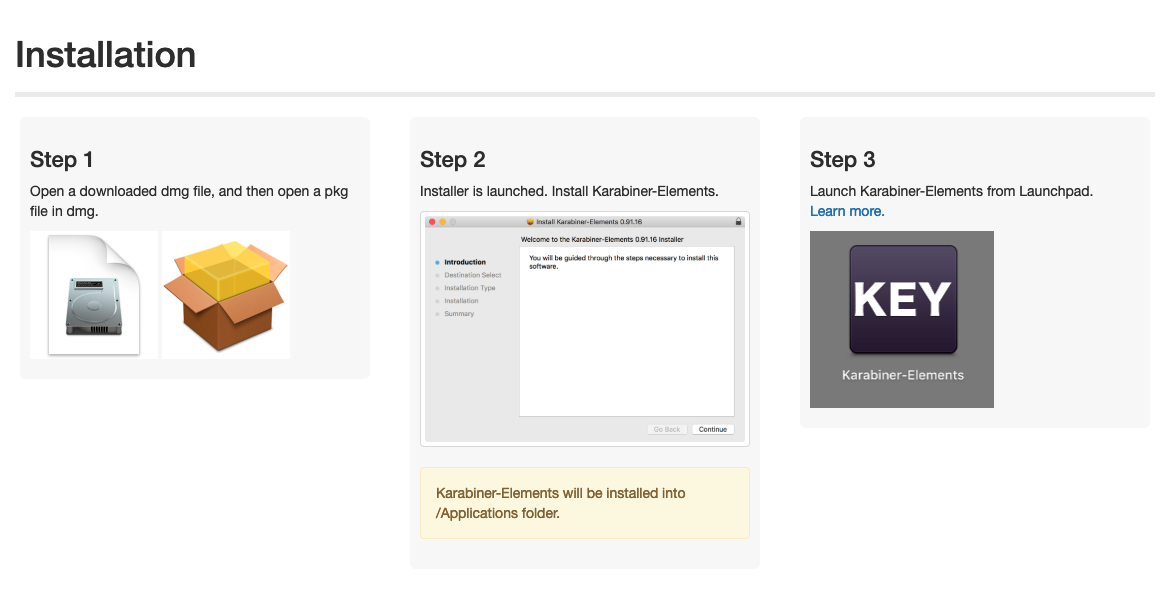
설치를 완료했다면 시스템 환경 설정에서 키보드 메뉴를 클릭하고 보조키를 눌러 caps Lock키의 기능을 없애자.
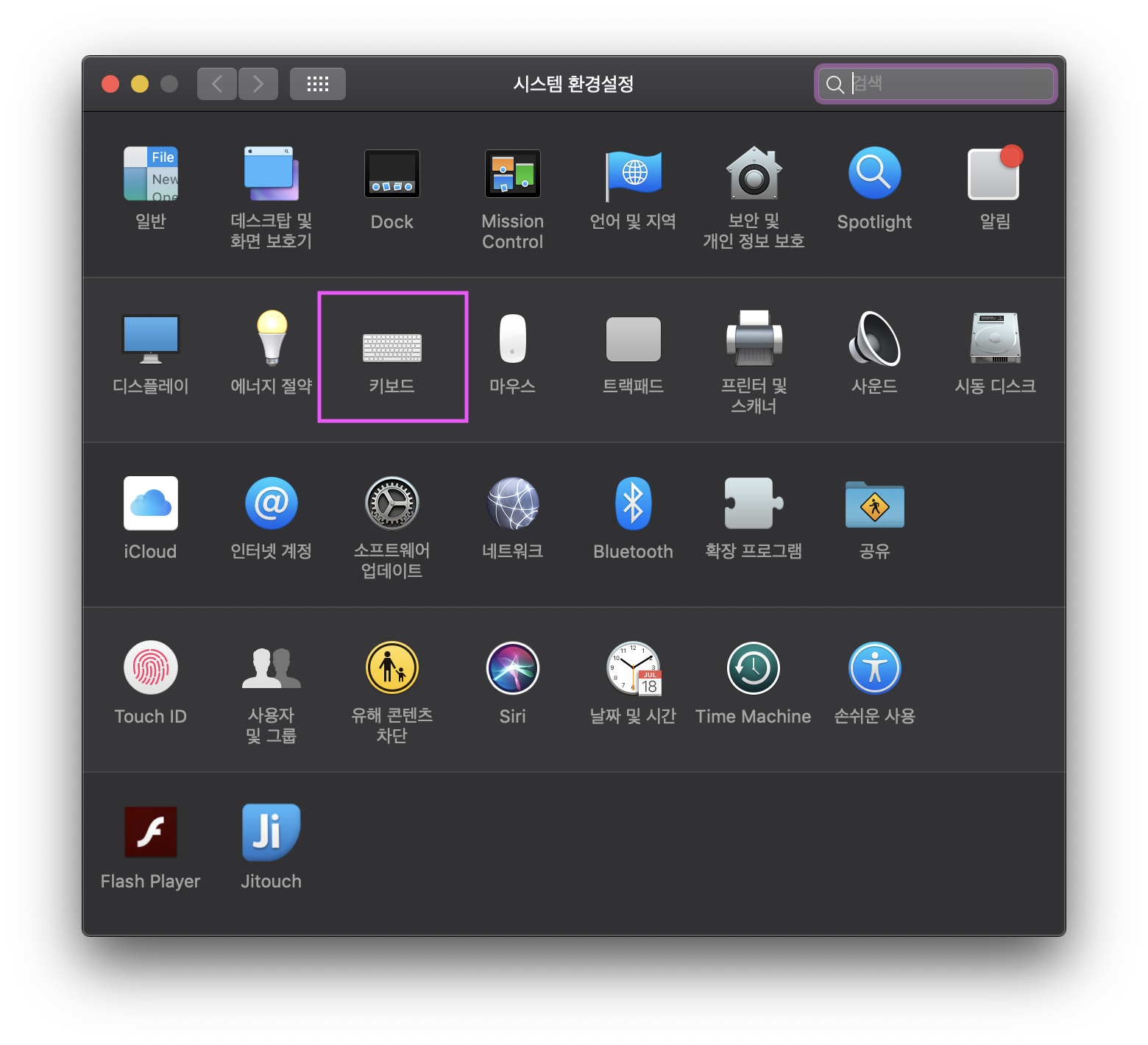
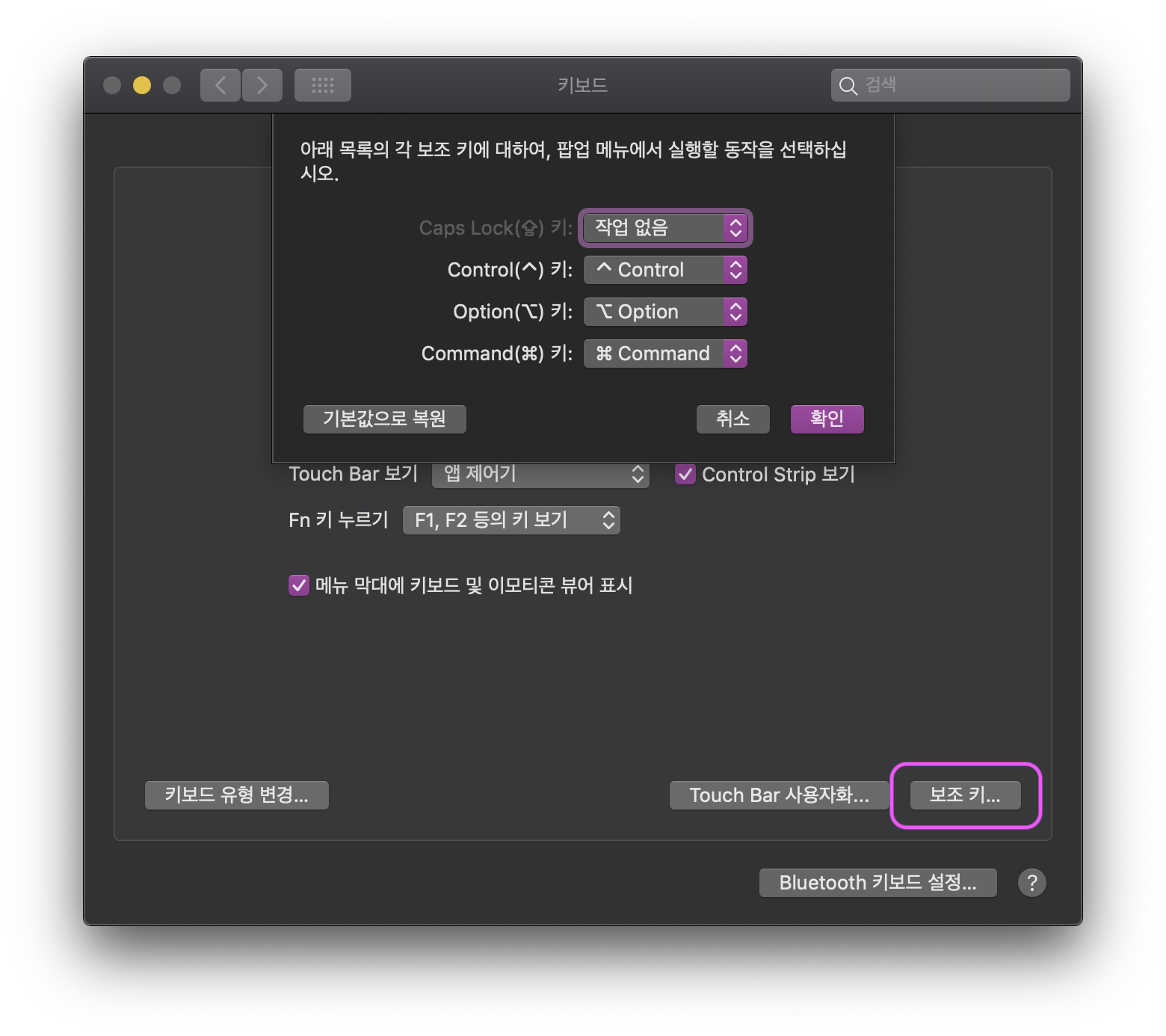
보조키를 눌렀을 때 가끔씩 상단부분에 “키보드 선택”부분이 있는 경우도 있다. 그럴때는 Apple Internal Keyboard / Trackpad를 선택해서 위의 사진과 같이 capslock을 설정해 주면 된다.
capslock 기능을 작업 없음으로 바꾸고 나면 capslock을 눌러도 한영전환이 이뤄지지 않는다. 이제 karabiner-Elements를 사용해 capslock의 기능을 추가해주자.
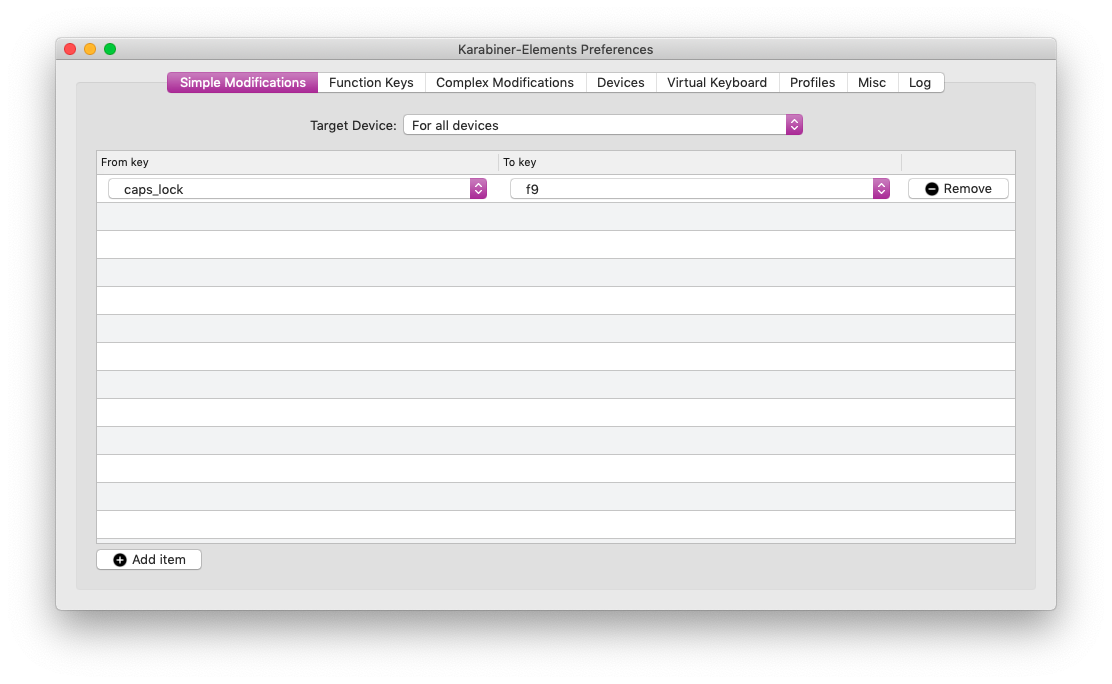 From key 부분에 caps_lock을 설정해주자. 그리고 caps_lock을 클릭했을 때 f9(fn9)키를 실행시키도록 To key를 f9로 설정하자. 꼭 f9일 필요는 없다. 자신이 거의 사용하지 않는 키중 아무거나 넣으면 된다.
From key 부분에 caps_lock을 설정해주자. 그리고 caps_lock을 클릭했을 때 f9(fn9)키를 실행시키도록 To key를 f9로 설정하자. 꼭 f9일 필요는 없다. 자신이 거의 사용하지 않는 키중 아무거나 넣으면 된다.
이제 capslock을 누르면 f9가 실행되지만, f9는 한영 전환키가 아니다. 다시 키보드 설정으로 들어가서 f9를 한영 전환으로 바꿔주자.
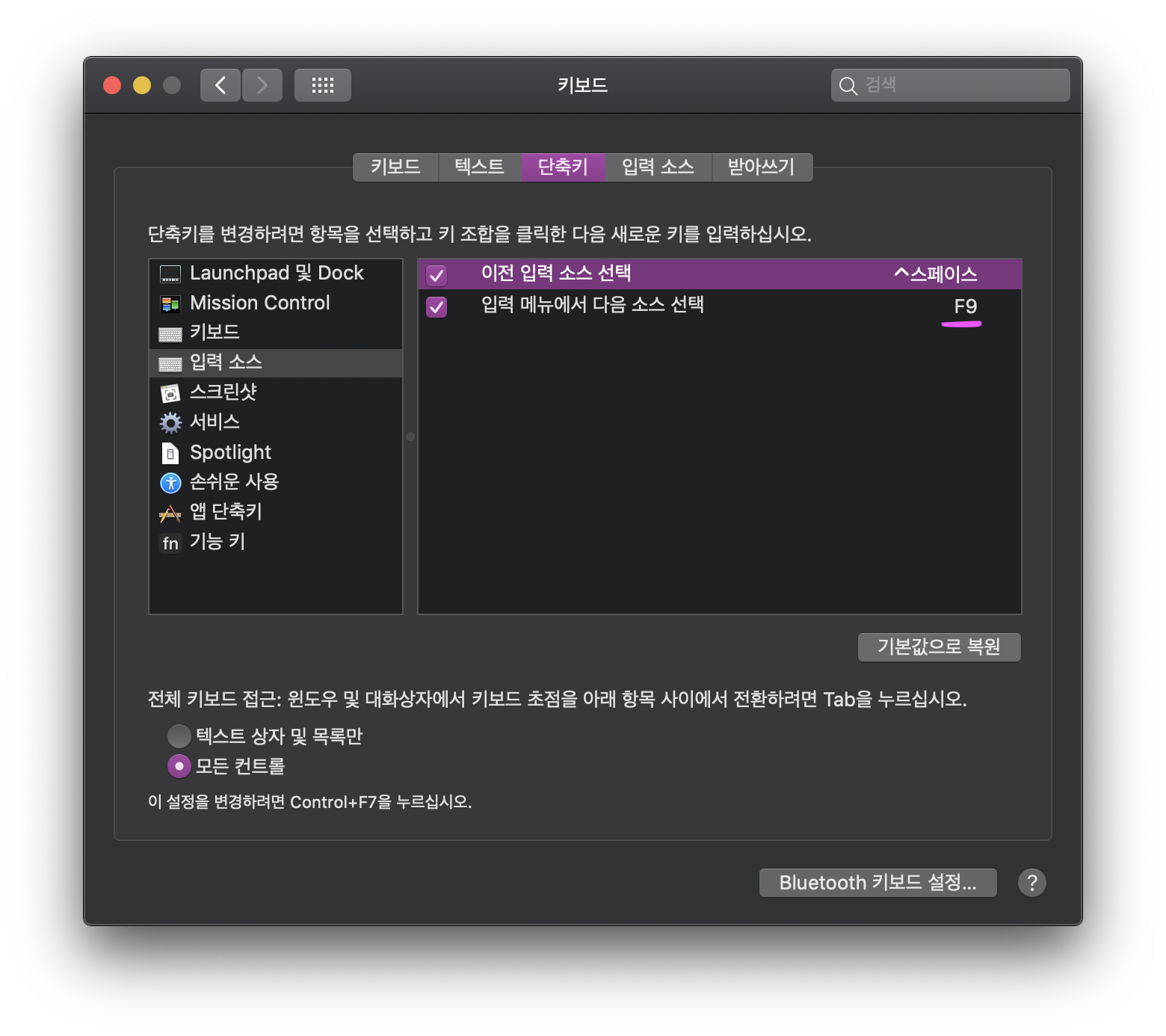 이렇게 해주면 capslock을 눌렀을 때 한영 전환이 이뤄진다. 이제 capslock은 최초 맥 설정과 다르게 한영키 전환 역할 딱 한 가지만 수행하기 때문에 딜레이가 없어진다.
이렇게 해주면 capslock을 눌렀을 때 한영 전환이 이뤄진다. 이제 capslock은 최초 맥 설정과 다르게 한영키 전환 역할 딱 한 가지만 수행하기 때문에 딜레이가 없어진다.
끄
읕! 성공적으로 끝마쳤다면 감사의 의미로 Karabiner-Elements github 저장소에 가서 star 눌러주자 :D


Comments